 |
АвтоАвтоматизацияАрхитектураАстрономияАудитБиологияБухгалтерияВоенное делоГенетикаГеографияГеологияГосударствоДомДругоеЖурналистика и СМИИзобретательствоИностранные языкиИнформатикаИскусствоИсторияКомпьютерыКулинарияКультураЛексикологияЛитератураЛогикаМаркетингМатематикаМашиностроениеМедицинаМенеджментМеталлы и СваркаМеханикаМузыкаНаселениеОбразованиеОхрана безопасности жизниОхрана ТрудаПедагогикаПолитикаПравоПриборостроениеПрограммированиеПроизводствоПромышленностьПсихологияРадиоРегилияСвязьСоциологияСпортСтандартизацияСтроительствоТехнологииТорговляТуризмФизикаФизиологияФилософияФинансыХимияХозяйствоЦеннообразованиеЧерчениеЭкологияЭконометрикаЭкономикаЭлектроникаЮриспунденкция
Дефрагментациялау
|
Читайте также: |
Керексіз мәліметтерді жоюға қарағанда, дискінің дефрагментациясы көп үлкен пайда әкеледі, себебі ұзаққа болмаса да, дискі жүйесінің өнімділігін көтереді. Алайда, дискіні тазарту қиын емес және қандай жағдайда да пайдалы.
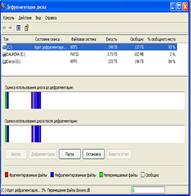
2.7-сурет.Дискіні дефрагментациялау утилитасы
Дискінің дефрагментациясын жасау үшін, көптеген бағдарламалар бар. Соның ішінде жиі пайдаланылатыны Windows операциялық жүйесінің стандарттық бағдарламасы – дискіні дефрагментациялау утилиты жатады (Пуск→Программы→ Стандартные→Служебные→Дефрагментация диска). Бірақ та, Windows Vista және Windows 7 операциялық жүйесіндегі утилитында дефрагментация уақыты мен орындаған жұмыс пайызын көрсететін визуалды интерфейс жоқ. Сондықтан көптеген адамдар шетел өндірістерін қалайды, себебі олардың бағдарламалары сапалы және тез жасайды. Сонымен қатар, пайдалы істер жүргізуге, талдауға және реестрді тазалауға болады.
Көптеген қолданушылар дискінің дефрагментациясын жасау үшін Raxco PerfectDisk бағдарламасын қолданады.
Бұл утилит қарапайым және ойластырылған интрефейсті қамтиды. Көптеген қолданылатын әрекеттер бағдарлама терезесінің сол жағында орналасқан, алайда олардың көбі басты мәзірде жасырулы тұрады. Терезенің оң жағында компьютердің дискісі мен талдау нәтижесі көрсетіледі. Microsoft Exchange-бен бірге жұмыс жасау кезіндегі қосымша ерекшеліктерінің бірі-желілік компьютерге қосылу және тапсырманы жоспарлау.
Файл жүйесінің қазіргі қалпын бағалау үшін алдымен дискінің талдауын жасау қажет.
Дискілерді бақылау
Басқа белсенді қолданылатын компьютердің құрылғысы секілді, қатқыл дискіні бақылап тұру керек. Қолданушылардың орындай алатыны – температураны және S.M.A.R.T. параметрлерінің қалпын бақылау. Температура, шаң сияқты, әр қондырманың ең басты дұшпаны. Оларды тек бақылап қана қоймай, жойып отыру қажет. Қатқыл дискіні салқындату үшін температураны басқа жинақтауыштармен бірге төменге құрып қоюға болады. Әрі кеткенде, астына жұмсақ жайма жайып, қораптың түбіне түсіруге немесе винчестерге қарсы құрылатын қосымша салқындатқыш жүйесін орнатуға болады.
S.M.A.R.T. бағдарламасына келсек, бұл аппарат технологиясының көмегімен дискінің критикалық параметрлерін іздеуге және уақытында істен шығу белгілерін көруге, және оның көмегімен қажетті мәліметтерді сақтауға болады.
Қатқыл дискінің жұмысын бақылау үшін HD Tune утилитасы сияқты көптеген арнайы бағдарламаларды пайдалануға болады.
Температураны бақылау
Әр қондырма жұмыс кезінде қызады: кейбіреулері көп, ал кейбіреулері аз. Егер қызу температурасының диапазоны жоғары болмаса, бұл қондырмаға кедергі келтірмейді. Егер температура жоғарласа, жұмыс үрдісі нашарлай бастайды. Осындай жағдайда, қондырманың қызуын уақытында анықтап, қызу себептерін жоюға тырысу керек.
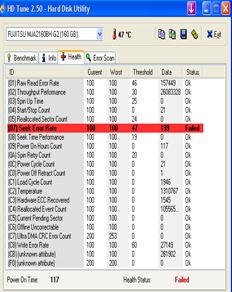
2.8-сурет.HD Tune бағдарламасымен дискілердің жағдайы тексеру
HD Tune бағдарламасы қарапайым болса да, функционалды интерфейсі бар. Қосымшаны іске қосқаннан кейін хабарламалар бөлігінде қатқыл дискінің температурасының сандық көрсеткіші беріледі. Егер температура көтерілсе, температура белгісінің түсі қолданушы таңдаған түске (қызыл немесе басқа) өзгертіледі.
Осы бағдарламаның ыңғайлылығы қатқыл дискінің қызуын хабарлау, винчестердің өшірілуі және т.б. үрдістерін анықтау. Осыдан басқа, шығатын температура көрсеткішінің түсін таңдауға немесе басқа компьютерге және электрондық пошта жәшігіне хабарлама жіберуге болады.
S.M.A.R.T. қалпын байқау
S.M.A.R.T. (Self Monitoring Analysis and Reporting Technology) – арнайы жарамсыздық болжамын көрсететін алгоритмі бар, қатқыл дискінің қалпын бағалау технологиясы. Бұл технология қатқыл дискі өндірілуінің нашарлылығына байланысты пайда болған.
Ең алғашқы винчестерлердің критикалық параметрлерін бақылау мәселесі 1995 жылы бастады. Қатқыл дискілер істен өте жиі шығып отырды, ал ол қажетті ақпаратты сақтау үшін көптеген мәселелер туғызды. Дәл сол уақытта винчестердің кейбір маңызды параметрлерін бақылайтын PFA технологиясы пайда болды. Ол жиналған мәліметтерді талдап және оларды эталондық көрсеткіштермен салыстыра отырып, жүйе жаңылуын болжамдай алады.
PFA болжамдық технологиялардың дамуына түрткі болды. Нәтижесінде, зерттеу командалары қосылып, қатқыл дискі өндірушілері PFA және IntelliSafe технологиясының негізінде S.M.A.R.T технологиясын құрды.
S.M.A.R.T өзінің даму жолында ұзақ жол жүрді. Бірінші нұсқауы арнайы командамен жүргізілді, дискі қалпының нақты бейнесін көрсетпей, тек қана бірнеше ғана параметрлерді бақылауға мүмкіндік берді.
Қазіргі уақытта барлық қатқыл дискілерде критикалық атрибуттарды бақылайтын технология қолданылады.
Әрбір атрибут қатқыл дискінің қазіргі қалпын көрсететін - Value шамасымен белгіленеді. Ол эталондық көрсеткішпен салыстырылады. Әдетте, бұл шама 0 – 100 диапазонында болады. Жоғары болған сайын, дискінің де қалпы және сенімділігі жоғары болады. Ал егер төмендесе – дискінің тозуы басталады. Бұдан басқа, тағы да бір шама – Threshold, қатқыл дискінің жұмысын кепілдендіретін, атрибуттың минималды мәнін анықтайды. Егер Value Threshold-қа қарағанда төмен болса, онда жақын арада дискі жұмысының нашарлауы болуы мүмкін.
Дискінің барлық атрибуттары критикалық емес, яғни жұмыстың барлығы тек осы жағдайдан тәуелді болмайды. Ол тек жылдамдықтың төмендеуін шектелуі мүмкін, алайда дискінің жұмысқа қабілеттілігі сақталады.
HD Tune ерекшеліктерінен S.M.A.R.T бағдарламасының бақылау ғана емес, сонымен қатар басқа да қызметтерін көрсетуге болады: мәліметтерге қатынау жылдамдығын өлшейді, дискінің бетін тексереді, температурасын көрсетеді және т.б.
Қатқыл дискінің қалпына келсек, ол ақпаратты Health қосымша бетінен көруге болады.
Benchmark қосымша бетінен Start пернесін басып, қатқыл дискіні тестілеуге болады. Бірнеше минут күтіп, графикалық түрде мәліметтерді жіберудің төменгі, жоғарғы және орташа жылдамдықтарын көрсететін бейнені аламыз. Сонымен қатар, орталық процессордың жүктемесі көрсетіледі.
Бақылау сұрақтар
1. Қандай диагностикалық бағдарламаларды білесің?
2. Ақауларды қандай бағдарламамен анықтауға болады?
3. POST- Card құрылғысының қызметі қандай?
4. Жүйелік динамикті қалай тексеруге болады?
5. Компьютердегі желдеткіштің міндеті не?
6. Жүйелік блокты жинастырудың қандай тәсілдерін атауға болады?
7. Қатқыл дискіні қалай тазартуға болады?
8. Дискінің дефрагментациясын жасау үшін қандай бағдарлама қолдануға болады?
9. S.M.A.R.T. қандай технология?
III ТАРАУ. КОМПЬЮТЕРДІҢ НЕГІЗГІ ҚҰРАУШЫЛАРЫН ЖӨНДЕУ ЖӘНЕ АҚАУЛАРЫН АНЫҚТАУ
3.1. Қауіпсіздік техникасы
Жабдықты іске қосу және пайдалану үшін төменде келтірілген талаптарды дұрыс орындау қажет:
1. Дербес компьютерді тек зауыттың орауышында тасымалдау;
2. Зауыттың орауышын кейінгі мүмкін болатын тасымалдауға сақтап қою;
3. Компьютерді қорапқа салу алдында жинақтауыштың қабылдау құрылғылары, тоққа қосу кабельдері, декоративтік және шаңнан қорғау тақтасы, есікшелері жабық болу керек, сыртқы құрылғылардың жалғаушы кабельдерін ажырату;
4. Компьютерді тасымалдау, қоймалау және сақтау тәртібі бұйымның орауышындағы көрсетілген белгілерге сай жасау;
5. Егер компьютер температурасы төмен суық бөлмеде болса, оны орналастыру алдында үш сағаттан кем емес уақыт аралығында ұстау;
6. Компьютерді тоққа қосу алдында компьютердің және онымен бірге қосылатын сыртқы құрылғылардың пайдалану сипаттамасымен танысу;
7. Компьютерді жауынның астында қалдырмау және суға жақын орналастырмау;
8. Қандай қызмет ету жұмысы болса да электр қоректену сымын розеткадан ажырату. Қажет болса, компьютерді дымқыл матамен сүрту керек. Сұйық тазартқыштарды немесе аэрозольдерді қолданбау;
9. Компьютерді қатты үстіге орналастыру;
10. Дербес компьютерді розеткаға қосу алдында қоректендіргіш кернеуі жергілікті электр торабына сай екеніне көз жеткізу;
11. Компьютер 3-өткізгіштік тұйықтауы бар қоректендіргіш
ашамен жабдықталу керек. Тұйықтау ашасын міндетті түрде пайдалану;
12. Компьютерге арналған қоректену тізбегіне өте қуатты жабдықтар қосылмау керек (тұрмыстық салқындатқыштар және жылу аспаптары, т.б.). Электр торабының импульстік бөгеуілдерінен қорғау үшін желілік сүзгі немесе үздіксіз қоректену көзін пайдалану;
13. Егер қоректену баусымы зақымдалған болса, компьютерде
ешқандай жұмыс жасамау керек. Қоректендіргіш баусымда ешбір заттың жатпауын қадағалау, өтетін жолға кедергі болмайтындай етіп баусымды дұрыс орналастыру;
14. Өте жоғары температуралар жабдықтың зақымдалуына әкеледі. Компьютерді күн сәулесі әсер ететін жағдайда пайдаланбау. Жылу көзінен аулақ орналастыру;
15. Компьютер қорабының саңылауларына ешқашан темір зат
қыстырмау керек, өйткені тоқ ұруы мүмкін;
16. Үздіксіз қоректендіру көзін қолдану қоректік желі бойынша тарайтын бөгеуілдерден қосымша қорғау болады, сондай-ақ, тоқтың кенеттен өшуінен, деректердің жоғалуынан сақтайды;
17. Компьютерді дереу тоқтан ажыратып жөндеу жұмысы мынадай жағдайда жүргізіледі:
А) Баусым немесе аша зақымдалса;
Ә) Егер де ішкері сұйық зат тисе;
Б) Егер құрылғы дұрыс жұмыс жасамаса, жат дыбыстар
немесе бөтен иістер пайда болса;
В) Егер құрылғы құлаған болса.
Есептеуіш техниканы жөндеу жұмыстарын жүргізгенде (инженер-электроншы) төменде келтірілген талаптарды дұрыс орындау қажет:
1. Антистатикалық қолғап немесе антистатикалық білезік қолдану;
2. Дәнекерлейтін аспапты мезгілімен өз орнына қойып қажет емес жағдайда тоқтан ажырату;
3. Дәнекерлегішпен миктросхемаларды дәнекерлеу кезі 3 секундтан аспауы;
4. Егер антистатикалық құралдар болмаса, екінші қолмен жүйелік блоктың қорабын ұстау;
5. Құрал-саймандардың ыңғайлы жерде орналасуы.
3.2. Жүйелік блоктың қорабы
Қорап және қоректену блогы компьютердiң бас құрама бөлiктерi ғана емес, сонымен қатар оның жақсы қызмет жасауынында да соңғысы емес.
Олар бiр-бiрлерiне кедергі етпеу үшін рет-ретімен орналасқан компьютердің қорабы барлық құрылғыларды өзіне жинақтайды. Қоректену блогы бұлардың барлығын тұрақты электрқоректенумен қамтамасыз етедi, онсыз компьютер пайдасыз металлға айналады.
Жоғарыда ескерілгендей, қорап құрамында контейнер орналасқан, оған жүйелік тақша, процессор, жедел жады, бейнекарта, дыбыстық және жүйелік карта, модем, т.б бекітілген. Сонымен қатар, қорапқа винчестер, иілгіш диск-жетек, CD\DVD диск-жетек және т.б. құрылғыларды қондыруға болады. Қораптың алдыңғы тақтасында әдетте қосу/айыру және қайта жүктеу батырмалары орналасқан. Кейде алдыңғы тақтада қосымша немесе құлаққапқа арналған дыбыстық шығу және кіру ағытпалары болады.

3.1-сурет.Жүйелік блоктың қорабы
Дербес компьютердiң қорабы келесi элементтерден тұрады:
ü қоректену блогы (кейде бөлек қойылады);
ü жүйелік тақшаны бекітетін тақта;
ü алғы тақта;
ü 3,5 және 5,25 дюймдік құрылғылар орнататын секция;
ü қақпақ.
Жаңа компьютерлік қораптарында әдетте екi қақпақ болады – оң және сол (олар бөлек алынады). Көпшілік ескі қораптарда қақпақ тек бір П-түрде болады. Бөлек қақпақтарды қолдану өте ыңғайлы, өйткені сол қорапқа кіру үшін жүйелік тақташаға орнатылған бейімдеуіштерге, жедел жадыға, процессорға т.б. кіру оңай болады. Қорап, жүйелік тақшаның тақтасы, қоректену қорабы, жинақтауыш секциялары қоладан жасалған, кейде алюминийден немесе дюралюминийден жасалынады. Алдынғы тақта пластмассадан, оргәйнектен жасалған.
Қазіргі заманғы компьютердің қораптарында көп көлемде жылу бөлетін элементтер дайындалған.
Есеп бойынша кез келген жұмыс жасаушы электрлік сызба кейде қуаттылықты қажет етеді. Дегенмен, жылудың ерекше қайнар көздері болып табылатын элементтер бар. Бұл-жүйелік тақша мен бейнекартаның процессоры, жедел жады модулі, қатқыл дискі контреллерінің микросхемасы, қоректену блогының элементтері. Қазіргі заманғы қорап әдетте бүкіл көлемді үрлейтін қосымша желдеткіштерді орнататын орындарға ие.
Қораптар түрлері
Қораптың екі басты түрі қолданылады: desktop (көлденең) және tower (тік). Соған қарамастан, бір-бірінен форм-факторлары арқылы, оған орнатылған құрылғы мөлшерімен ерекшеленетін қораптар кездеседі.
Desktop. Өз атауы айтып тұрғандай, қорап үстел үстіне орнатуға арналған. Оның мөлшері үлкен емес және үстіне сұйық кристалды монитор қоюға болатындай етіліп, көлденең түрде жасалған. Оның қалыпты мөлшері – 45 х 45 х 20 см.
Mini Tower - бұл қораптың тік түрі. Ол өз уақытында танымал болды, себебі қажетті жабдықтарды өзіне орналастыруға мүмкіндік берді.
Арнайы үлкейтілген көлемі арқасында (45x20x45 см) екі-үш 3,5-5,25 дюймдік бөлігі бар, яғни қажетті мөлшердегі жинақтарды толық қосу үшін жеткілікті.
Әдетте осы қорап түрі қуаты 250-300 Вт қоректендіру блогымен жабдықталған, бұл барлық жұмыс құрылғысын тұрақты қамтамасыз етеді.
Құраушы үдетуіне келер болсақ, бұл жағдайда температура режимін арнайы бір қалыпты бақылаумен жүзеге асыруға болады, себебі жүйе желдеткіші мұндай қорапта аса ойластырылмаған және нәтижесіз. Қажет болған жағдайда аса қуатты қоректендіру блогына ауыстыруға және құраушы салқындату жүйесін қолдану аса нәтижелі немесе аз жылу шығарғыш құраушы қолдану керек.
Midi (Middle) Tower- Tower жүйелік блоктардың сериясын жалғастырады. Оның негізгі ерекшелігі-аса биік қорап (50x20x45 см.) Mini Tower қорабына қарағанда біреуіне 5,25-дюймдік бөлікті көбірек сыйғызуға мүмкіндік береді. Осыған байланысты блоктың ішкі құрылым бөлігі үлкейеді, яғни қажетті температура режимін сақтайды.
Бұл қорап түрі, температура режимін қадағалауды қажет етпейтіндіктен кеңге таралған. Ережеге сай, қоректену блоктың қуаты 300 Вт, бірақ бұл шектеу емес. Осы мақсатта қорап желдеткіш торларымен және қосымша желдеткіштер үшін бекітулермен қамтылған.
Қосымша желдеткішті орнату үшін мұндай қораптармен цифрлі немесе аналогты реобас жиі қолданылады, бұл желдеткіш айналу жылдамдығын реттеумен қатар, одан шыққан дыбыс деңгейін азайтады.
Big (Full) Tower- Tower сериясының тағы бір түрі. Негізгі сипаттамасы: алты мен сегіз арасындағы 5,25-дюймдік және екеу ден бесеуге дейін 3,5-дюймдік бөлімдері бар (мөлшері 65x20x48 cм.).
Big (Full) Tower жүйелі блок компьютерін сервер түрінде, бейнені өңдеу немесе басқа да мақсат үшін қолдануға болады. Әдетте мұндай қораптарда құраушыларды салқындату үшін қосымша желдеткіштер және қуаты 400 Вт қоректендіру блогы орнатылады. Сонымен бірге, қосымша қоректендіру блокты орнатуға мүмкіндіктер болады. Қорапта орнатылған диск-жетектер алдыңғы тақтада және компьютерді басқару тетіктері ашпа есік астында орналасқан.
File Server- қорабы тек сервер үшін қолдануымен ерекшеленеді. Ереже бойынша, мұндай қораптарда 5,25-дюймдік үшін сегіз-он және 3,5-дюймдік үшін бірнеше бөлімдер орналасқан.
Алдыңғы тақтада әр түрлі индикаторлар орналасқан және басқа да элемент жүйесі барлық компьютердің өзгертулерін көрсетеді. Қорапта бірнеше қосымша желдеткіштер бар (әдетте біреу-екеу).
File Server қорабы үшін қуаты 400 Вт-тан асатын қоректендіру блогы қолданылады. Компьютердің тоқтаусыз жұмыс істеуін арттыру үшін, әдетте қосымша қоректендіру блоктарды орналастырады.
Ережеге сай, қорап алдыңғы кілті бар ашпа есігімен қамтамассыздандырылған, бұл компьютердің басқару элементтерін және мәліметтерді сақтау құрылғысын жасырады.
Компьютердің қорабын таңдау шындығында күрделі. Көпшілік жағдайда Midi Tower және Big Tower форм-факторлы қораптары көп қолданылатыны белгілі. Алдымен бұл қазіргі заман талабына сай құраушылардың энергияны тұтыну мен жылу мөлшеріне, сонымен қатар арнайы көлемде және бастысы қораптың ішкі құрылысының талапқа сәйкестігі ескеріледі.
3.3. Процессорды жаңғырту
Процессор (Central Processing Unit, CPU) – көптеген жартылай өткізгішті элементтерден тұратын және компьютерде барлық есептеулер мен ақпарат өңдеу жұмыстарын орындайтын электрондық микросхема. Ол – компьютердің "миы", логикалық және арифметикалық тапсырмаларды орындайды. Физикалық түрде барлық функцияны атқаратын электронды блоктан тұратын интегралды микросхеманы (тікбұрышты кристалды кремниден тұратын пластина) құрайды.
Бүгінгі таңда нарықта процессор шығаратын екі танымал фирма бар, олар AMD және Intel. Сондықтан поцессорды таңдағанда сол екі өндіруші фирманы қарастырады. Мысалы, Intel Celerоn, Intel Сore 2 Duo, Intel Сore 2 Quad, Intel Сore i7 (2009 ж.), AMD Athlon, Athlon 64 Х2 және т.б. Олардың бәрі интерфейс, технологиялық қолдану және жылдамдықтарымен ерекшеленеді

3.2-сурет.Процессорлар
Поиск по сайту: